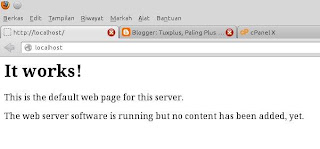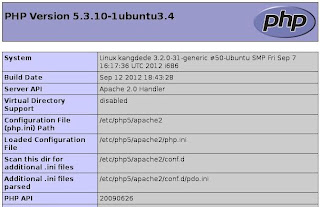Cara Install LAMP (Linux, Apache, MySQL dan PHP) di Linux Mint
Saya
yakin untuk Anda yang juga menggunakan linux Ubuntu atau keturunannya
masih bisa mempraktekan cara-cara ini. Dan saya asumsikan Anda adalah
pengguna Linux, sehingga saya tidak akan membahas lagi cara install Linux (hurup L dari kata LAMP).
1. Install Apache di Linux Mint
a. Buka terminal
b. Copy/Paste atau tuliskan perintah berikut ini
sudo apt-get install apache2c. Masukan password root (super user) Anda, lalu tekan enter untuk menjalankan perintah penginstalan apache (Paket apache akan diunduh dari repositori dengan besar sekitar 3.491 kB)
d. Jika proses instalasi selesai, silahkan test hasilnya dengan cara membuka browser firefox atau browser lainnya, dan tuliskan alamat localhost. Jika berhasil memasang apache di linux mint, seharusnya terdapat pesan "it's work" seperti pada gambar dibawah ini :
2. Install PHP di Linux Mint
a. Buka terminal window
b. Copy/paste atau tuliskan perintah berikut ini di terminal
c. Setelah proses instalasi selesai, agar PHP ini bekerja dan terintegrasi dengan web server apache, kita harus me-restart apache dengan memasukan perintah ini :sudo apt-get install php5 libapache2-mod-php5
c. Untuk melakukan test apakah PHP sudah berjalan, kita coba buat scrip php.sudo /etc/init.d/apache2 restart
- Pada terminal ketik perintah : sudo kate /var/www/testphp.php (kate dapat Anda ganti dengan teks editor yang sudah terinstall di komputer, misalnya gedit, pluma dsb.
- Setelah itu masukkan perintah ini pada lembar kate : <?php phpinfo(); ?>
- Simpan dan keluarkan jendela kate teks editor.
- Lalu kembali Anda dapat mencoba mengetikan alamat http://localhost/testphp.php. Jika PHP telah terpasang dengan benar, akan muncul tampilan informasi PHP seperti ini :
3. Install MySQL di Linux Mint
Masih bermain dengan terminal, kembali kita copy/paste atau tuliskan perintah ini :
Pada saat proses instalasi, akan muncul notifikasi untuk membuat password MySQL untuk akun pengguna "root", Anda masukan password sesuai keinginan anda, kemudian ulangi kembali mengetikkan password tersebut pada tampilan selanjutnya.sudo apt-get install mysql-server
Langkah selanjutnya adalah menginstall program phpMyAdmin yang merupakan tool yang berguna untuk mengedit database. Copy/paste perintah dibawah ini :
Pada saat proses instalasi phpMyAdmin akan muncul jendela configurasi server, dikarenakan kita telah memasang apache, maka kita pilih apache sebagai web servernya dengan menekan tombol spasi di keyboard. Lalu tekan tombol tab keyboard dan mengarahkan ke OK, kemudian tekan enter.sudo apt-get install libapache2-mod-auth-mysql php5-mysql phpmyadmin
Lalu sesaat kemudian akan keluar pesan configurasi database. Anda dapat mengabaikan pesan ini karena untuk membuat sebuah database bisa dilakukan dengan menggunakan phpmyadmin. Tekan tab hingga pilihan pada opsi <tidak>/<no> lalu tekan enter.
Setelah selesai proses instalasi, silahkan Anda cek di browser anda ke url :http://localhost/phpmyadmin.
Jika sudah muncul tampilan ini, berarti phpMyAdmin telah terinstall. Silahkan Anda coba untuk memasukkan user (root) dan kata sandi yang telah anda tentukan pada saat instalasi mySQL.
Nah... sampai disini sepertinya paket LAMP (Linux, Apache, MySQL dan PHP) sudah selesai terpasang di komputer Linux.
Kalau ada tambahan atau sharing permasalahan, silahkan jangan ragu-ragu untuk komentar..
Referensi
http://tuxplus.blogspot.co.id/2012/10/cara-install-lamp-linux-apache-mysql-php-di-linux-mint.html
Sidebar One
Blog Archive
-
▼
2016
(73)
-
▼
September
(27)
- Cara Mudah Menginstall Windows 7 Lengkap dengan Ga...
- Could not Mount NTFS Partition on Linux [Dual Boot...
- Troubleshooting Grub Loader Hilang Setelah Instal ...
- CARA MEMBUAT KEAMANAN (SECURITY) DI MIKROTIK
- Cara Membuat VLAN MikroTik
- cara setting mikrotik ppoe clieant
- setting mikrotik dasar
- Memblokir Port Virus di Mikrotik Menggunakan Firewall
- INSTALL CMS WEB FORMULASI
- Cara Membagi Bandwidth Sederhana di Mikrotik
- membuat data base ke server
- cara mengkoneksikan ke internet di mikrotik
- RADIO/ SIARANKAN PENGALAMAN SMK BISA
- Cara Menginstall Owncloud di Linux
- Membangun Web Pembelajaran Online Part 1 || Membua...
- Membangun Web Pembelajaran Online Part 4 || Membua...
- Menambah Kelas dan Kategori Soal di Moodle
- Membangun Web Pembelajaran Online Part 2 || Menamb...
- cara untuk membuat soal-soal mata pelajaran di moodle
- p { margin-bottom: 0.1in; line-height: 120%; } ...
- Langkah Langkah Installasi E-Learning Menggunakan ...
- E- Learning
- cara install moodle
- INSTALASI CMS /web server
- HAL-HAL YANG HARUS DILAKUKAN SETELAH MENGINSTALL S...
- Cara Install LAMP (Linux, Apache, MySQL dan PHP)...
- Cara Install Moodle on Localhost Linux Mint
-
▼
September
(27)